在信息爆炸的时代,PDF文件作为一种重要的文档格式,被广泛应用于学术研究、商务交流、在线学习等多个领域。然而,随着文档数量的增加,如何高效地查找PDF中的内容成为了很多用户遇到的难题。本篇文章将为您详细介绍多种快速查找PDF内容的方法,帮助您在海量文档中高效获取所需信息。
一、利用PDF阅读器的查找功能
大多数PDF阅读器都内置了查找功能,这也是最常用的方式之一。以下是一些广泛使用的PDF阅读器及其查找功能的使用方法:
1. Adobe Acrobat Reader:这是最常用的PDF阅读器之一。在打开PDF文档后,可以按下`Ctrl + F`(Windows)或`Command + F`(Mac)来调出查找框。在搜索框中输入关键字,软件会高亮显示匹配的内容,并且可以通过“向下”和“向上”按钮逐一浏览结果。
2. UPDF:UPDF是一款AI智能PDF编辑器和阅读器,也同样可以使用`Ctrl + F`调出查找框。此外,UPDF支持高级搜索,您可以通过`Shift + Ctrl + F`功能进行全文本搜索,甚至可以指定搜索范围,如当前文档或当前文件夹中的所有PDF。
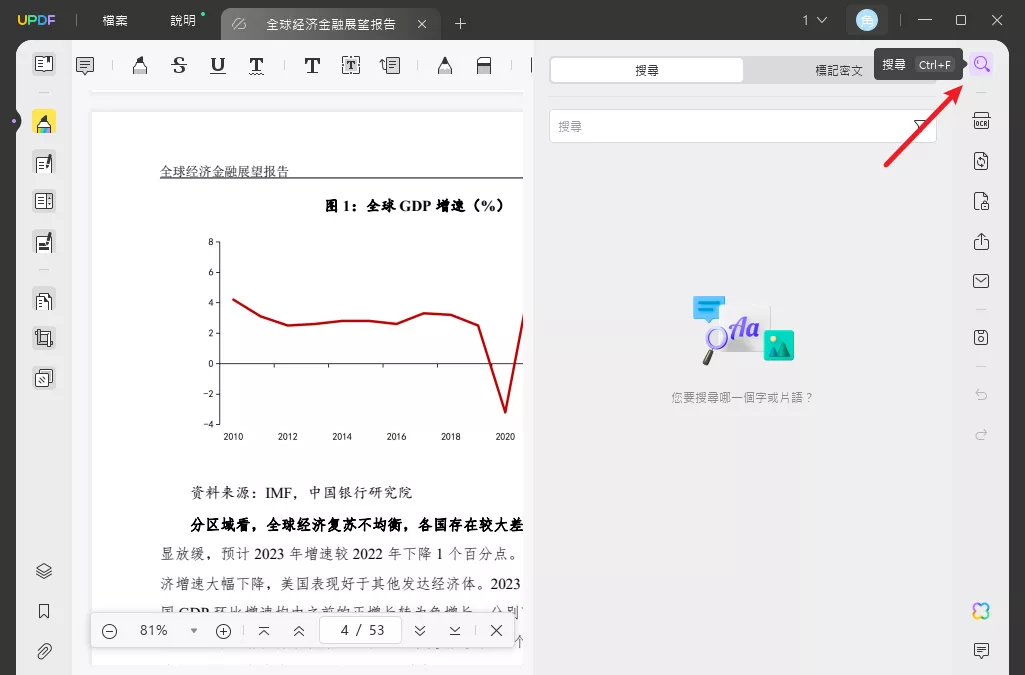
3. Sumatra PDF:这是一个轻量级的PDF阅读器,也具备基本的查找功能。使用方法类似,通过`Ctrl + F`进行搜索。Sumatra PDF的占用内存较小,适合快速查看和查找。
二、使用高级搜索功能
如果您需要在多个PDF文档中快速查找内容,高级搜索功能将成为您的好帮手:
1. Adobe Acrobat Pro:对于专业用户来说,Adobe Acrobat Pro提供了更为强大的搜索功能。您可以在程序内选择“编辑”菜单中的“高级搜索”,在搜索范围中可以选择当前文档、文件夹或者所有打开的文件。您还可以使用布尔搜索语法,例如使用“AND”、“OR”等来组合搜索条件,提升查找的精准度。
2. UPDF:这款软件的高级搜索功能允许您查找特定文本、注释、书签等内容,您可以通过设置多个搜索条件来精确定位所需信息。同时,UPDF还支持全文索引功能,一旦建立索引,后续的搜索速度会大大提升。
三、利用搜索引擎索引PDF文档
如果您需要在互联网上的PDF文档中查找特定信息,可以利用搜索引擎的高级搜索功能。例如,使用百度搜索时,可以通过添加“filetype:pdf”来限定搜索结果为PDF文件。例如,输入“数字营销 filetype:pdf”,百度将返回与数字营销相关的PDF文档。
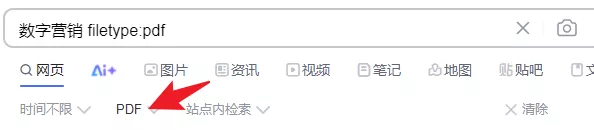
此外,许多学术搜索引擎如Google Scholar也可以帮助您找到学术性PDF文件。在搜索框中输入相关的论文标题、作者或关键词,您可以找到大量专业的PDF文献。
四、使用文本提取工具
对一些PDF文档而言,特别是图像格式的PDF文件,内置的搜索功能可能无法有效定位信息。在这种情况下,使用文本提取工具是一个不错的选择。例如:
1. OCR(光学字符识别)工具:针对扫描文档或非文本搜索的PDF文件,OCR功能可以帮助您将图像中的文本提取出来。您可以使用UPDF的OCR功能,或者用其他OCR软件如ABBYY FineReader。这些工具可以高效识别图片上的文字并将其转换为可编辑的文本,方便您查找。
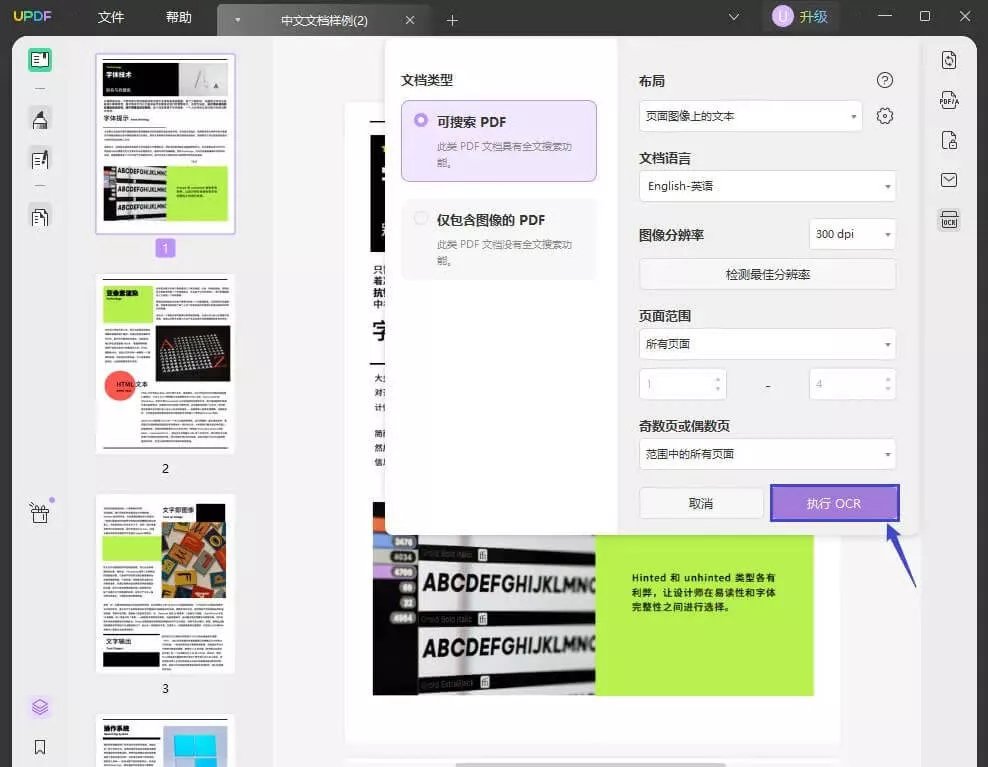
2. PDF转换工具:如果您更习惯于在Word中查找,可以使用PDF转换工具将PDF文件转换为Word文档。一旦转换成功,使用Word的查找功能(同样是`Ctrl + F`)进行搜索即可。

五、善用标签与书签
对于需要频繁查阅的PDF文档,做好合理的标记和书签设置将帮助你快速定位内容。创建书签的步骤通常是在文档的特定位置右键单击,选择“添加书签”,可以在书签树中清晰地标注每个章节或重要信息的位置。
六、保存和归档有序的PDF文件
除了直接在PDF中查找内容,养成良好的文件管理习惯也能帮助您提高查找效率。建议您将PDF文件进行分类,根据主题、日期或项目归档,并且为每个文件命名清晰,以便于后续查找。
七、使用云存储服务的搜索功能
一些云存储服务如Google Drive、Dropbox等都提供内置的文档搜索功能。这些服务可以在您上传的PDF文档中进行内容索引,使您能够快速找到需要的信息。一般用户只需在搜索框中输入关键词,系统会自动搜索出所有匹配的PDF文件。
总结
随着信息处理工具的日益丰富,我们能够快速查找PDF中的内容的方法也越来越多样化。从使用内置查找功能到利用OCR等高级工具,无论您是学生、研究人员,还是办公人群,都可以根据自己的需求挑选合适的方式来提升查找效率。在这个快节奏的时代,掌握高效的信息检索技能不但能节省时间,还能为您的工作或学习提供更大的便利。
 UPDF
UPDF Windows 版
Windows 版 Mac 版
Mac 版 iOS 版
iOS 版 安卓版
安卓版 AI 网页版
AI 网页版 AI 助手
AI 助手 编辑 PDF
编辑 PDF 注释 PDF
注释 PDF 阅读 PDF
阅读 PDF  UPDF Cloud
UPDF Cloud 格式转换
格式转换 OCR 识别
OCR 识别 压缩 PDF
压缩 PDF 页面管理
页面管理 表单与签名
表单与签名 发票助手
发票助手 文档安全
文档安全 批量处理
批量处理 企业解决方案
企业解决方案 企业版价格
企业版价格 企业指南
企业指南 渠道合作
渠道合作 信创版
信创版 金融
金融 制造
制造 医疗
医疗 教育
教育 保险
保险 法律
法律 常见问题
常见问题 联系我们
联系我们 用户指南
用户指南 产品动态
产品动态 新闻中心
新闻中心 技术参数
技术参数 关于我们
关于我们 更新日志
更新日志









